金狐多功能系统维护盘 2012【强大实用,行家首选】
作者:一线天 日期:2010-09-04
更新说明
2009版发布至今已有一年多,深受装机爱好者的喜爱,所以常有朋友要求更新,由于多数维护工具已有新版,以及今后不再有多少时间制作和更新系统和软件了,所以特别更新制作此维护盘,方便自己日常维护之用,也供同好珍藏使用。
本维护盘可以快速安装Ghost版本的XP、Vista和Windows7,其中XP镜像必须命名为XPSP3.GHO,VISTA镜像命名为VISTASP2.GHO,WIN7镜像命名为WIN7.GHO,如果是刻录成光盘,请把以上镜像放在光盘根目录,如果是量产U盘,请把以上镜像放在U盘量产后的附属盘根目录。
○ DOS启动菜单:
[A]-[B]-[C]一键安装GHO版Windows7、VistaSP2、XP到C盘(刻盘才可用)
[1]迷你操作系统WinPE(功能超强,可上网,内含数十个维护工具)
[2]深山红叶DOS工具箱
[3]MaxDOS8.0强化版(功能超强)
[4]手动Ghost备份与还原
[5]一键GHOST备份与还原(多模式多版本)
[6]GDISK一键分区工具(可自动可手动,简单易用)
[7]PQ8.05分区工具
[8]DM9.57分区工具
[9]效率源磁盘检测修复工具
[0]内存检测诊断工具
○ 根目录供Windows下使用的小工具
A.安装系统.EXE(功能超强的GHOST安装器,可备份可还原)
B.驱动精灵.EXE(最新版本,含网卡驱动)
C.备份宽带密码和本地IP.EXE(可自动备份和还原,支持多网卡)
D.资料备份和转移.EXE(方便重装系统前转移我的文档等重要资料)
○ WinPE桌面上的小工具
A.安装PE到硬盘:支持安装到XP/Vista/Windows 7/2008等;
B.GHOST备份还原
C.GDISK一键分区:可用内置模式自动分区也可手动分区,简单易用;
D.DiskGenius分区管理
E.安装XP到C盘、安装VISTA到C盘、安装WIN7到C盘,双击自动安装,速度很快;
F.启用网络支持,运行后可在PE下上网。
预览图及简单说明(点击图片看大图)
引导启动界面
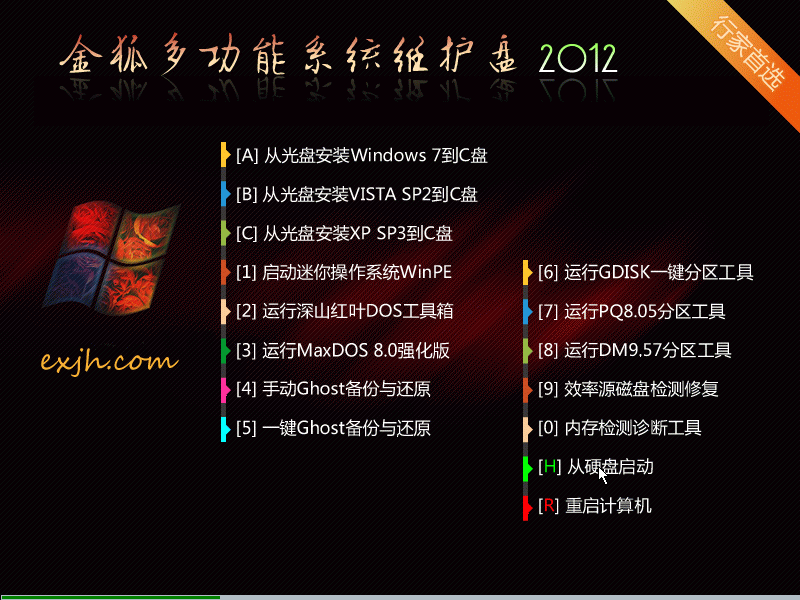
Windows下的运行界面

一键Ghost,简单易用

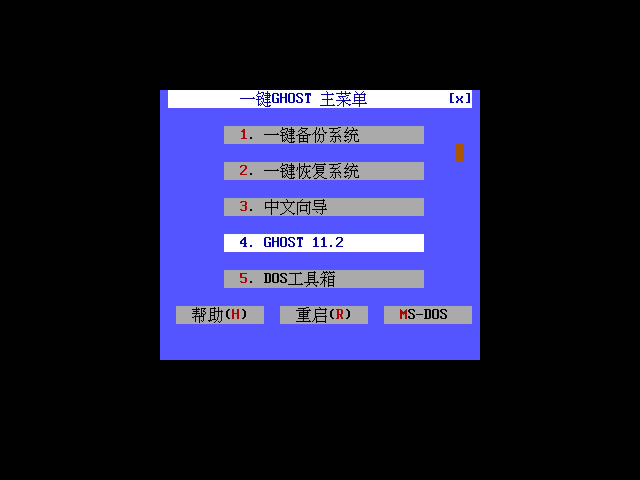
MaxDOS8.0强化版,功能不是一般的强大

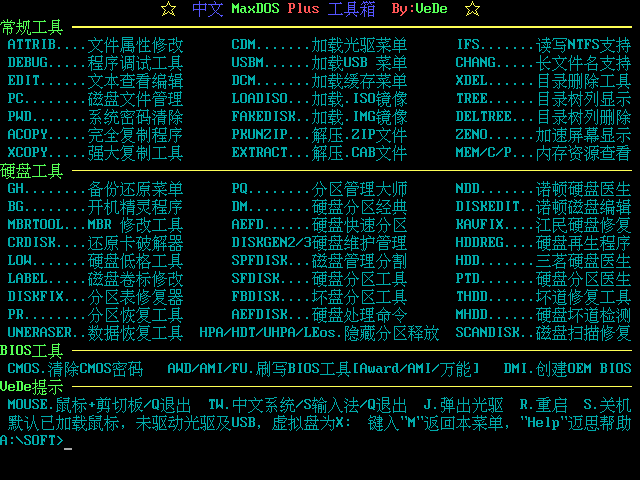
GDISK一键分区工具,可用内置模式自动分区也可手动分区,简单易用
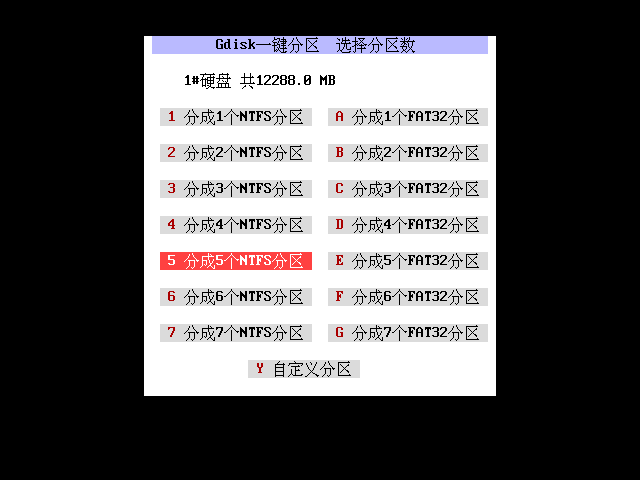
功能强大的WinPE,内置数十个常用工具,可上网
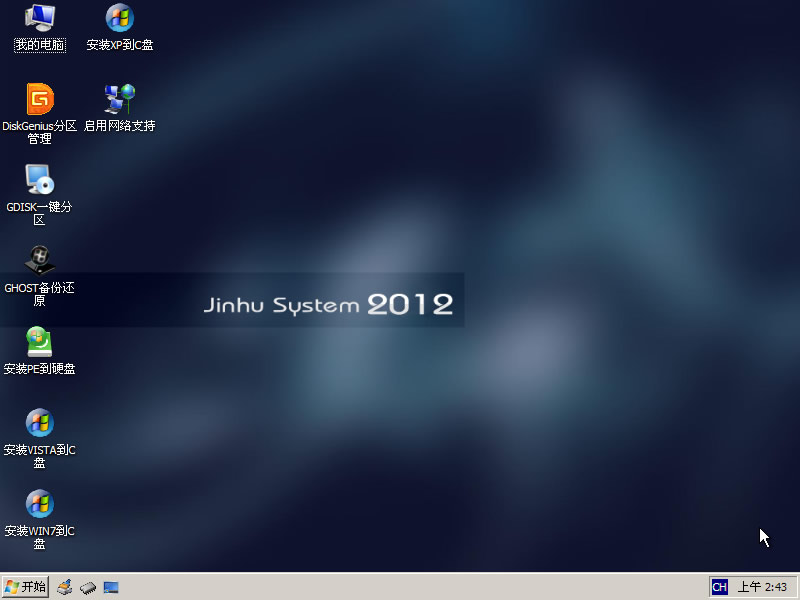
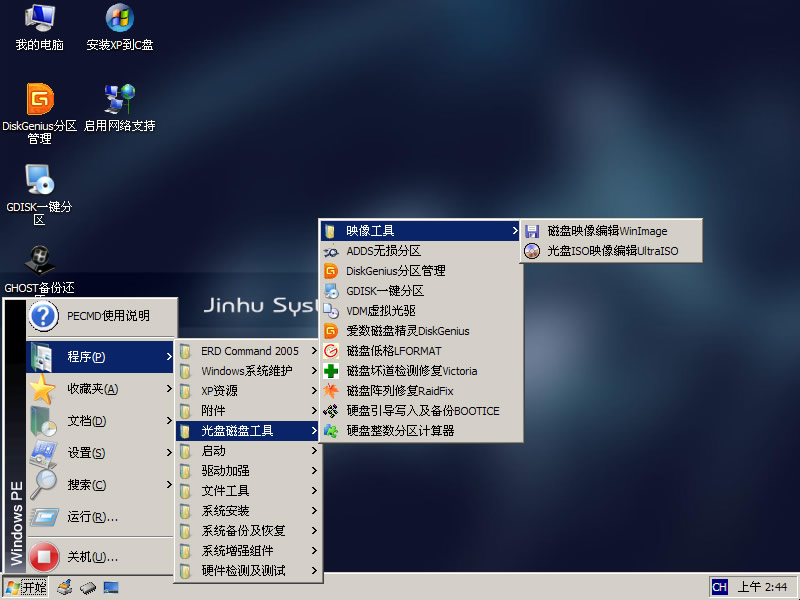
使用方法举例
● 刻盘使用(推荐)
建议选择优质DVD-R刻录盘,8x或4x慢刻。
刻盘教程:http://www.jinhu.me/article.asp?id=43
● 量产到U盘或移动硬盘
不同U盘芯片所用的量产工具和方法有所不同。启动菜单的一键安装系统功能不可用。
量产工具及教程汇总:http://www.uushare.com/user/jhstudio/file/1935272
● 用UltraISO刻录到U盘或移动硬盘
操作简单安全,但U盘启动后直接进WinPE,系统安装和维护全部在PE下进行。
刻U盘教程:http://www.jinhu.me/article.asp?id=131
特别提示:
1、此为维护专用ISO,不含系统,如需集成系统的话请按蓝色字说明操作;
2、部分PE工具可能被部分杀软误报。
十六周年纪念版已发布:
http://www.jinhu.me/article.asp?id=254
本贴仅存档,旧版不再提供,请使用新版。
 回复
回复 ]
]求XP系统

 上一篇
上一篇 下一篇
下一篇




 文章来自:
文章来自:  Tags:
Tags: